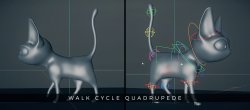Dans ce nouveau tuto vidéo BoomBros Digital Workshop, vous verrez comment réaliser une animation unifiant plusieurs animations à l'aide d'un outil d'Autodesk 3ds Max : "Motion Flow"
Dans ce tuto Motion Flow de 3ds Max
Nous verrons comment :
- Utiliser l'outil Motion Flow
- Relier deux animations.
- Créer une animation de transition.
- L'appliquer au biped de votre personnage.
Pour cela, en plus du tutoriel, vous aurez à votre disposition les fichiers sources.
Vous pourrez ainsi, soit refaire le tutoriel à l'aide du même personnage, ou bien avec celui de votre choix.
Je reste disponible dans le salon d'entraide de ce cours pour répondre à vos questions.